< この記事をシェア >
iPhoneにインストール済のプロファイルを削除する方法です。
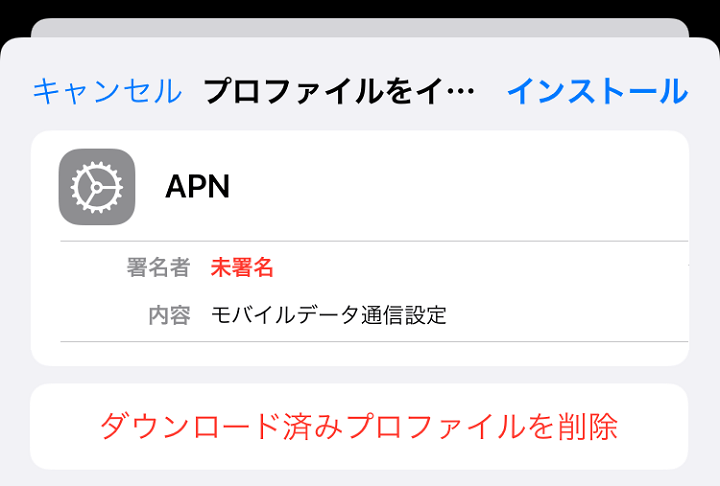
SIMフリーなどのiPhoneを特定のキャリアで利用する場合、iOSのバージョンなどによってはキャリアのモバイルネットワーク通信ができるようになるプロファイルをインストールする必要があります。
iPhone SE(第3世代)が発売された日にApple StoreでSIMフリー版を購入し、ワイモバイルのSIMを挿してセットアップを行いました。
ワイモバイルの場合、発売したばかりのiPhoneだとプロファイルをインストールする必要があると勝手に思い込んでおり、あらかじめiPhoneにワイモバイルのプロファイルをダウンロードしてセットアップしておきました。
間違ったプロファイルがインストールされていると通信できない
iPhone SE(第3世代)は、最初からiOS 15以降の状態です。
ワイモバイルの場合、記事作成時だとiOS 15以降を搭載しているiPhoneは、プロファイル不要でモバイルネットワークで通信できます。
自分の場合、勘違いして事前にプロファイルをインストールしていたことで逆にモバイルネットワーク通信ができない状態になってしまいました(ずっと3G状態)
またSIMカードを差し替えて違うキャリアのモバイルネットワークを利用する場合も、他のキャリアのプロファイルがインストールされていると通信できないというパターンもあります。
こういった場合は、iPhoneにインストール済のプロファイルを手動で削除する必要があります。
この記事では、iPhoneにインストール済みのキャリア通信用などのプロファイルを削除する方法を紹介します。
【iPhone】インストール済みのプロファイルを削除する方法
SIMを差し替えてキャリアを変更する場合や間違ったプロファイルを入れてしまった時などにどうぞ
削除手順
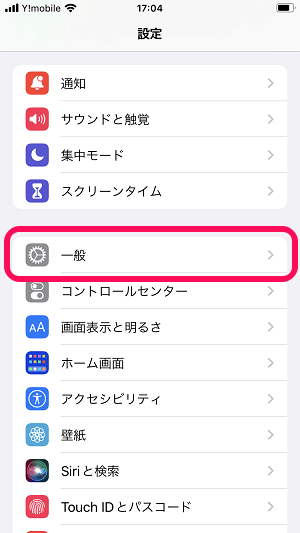
iPhoneの設定を開きます。
「一般」をタップします。
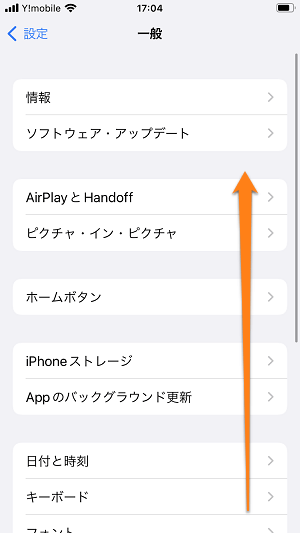
一般の設定が開きます。
画面を下にスクロールします。
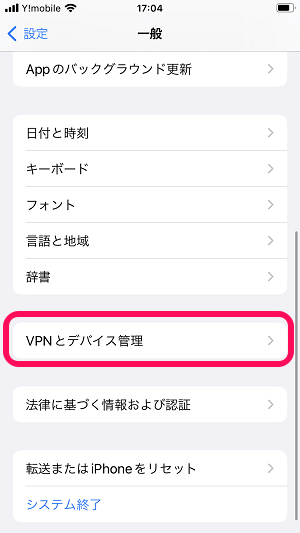
「VPNとデバイス管理」をタップします。
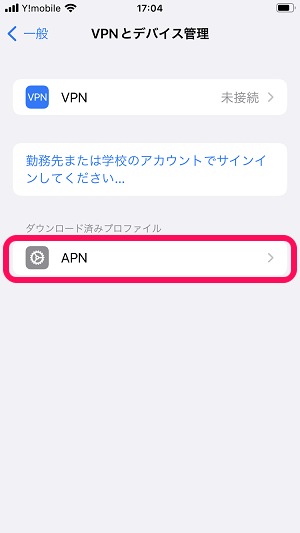
iPhoneにプロファイルがインストールされている場合、ダウンロード済みプロファイルに部分にインストール済みプロファイルが表示されます。
←は「APN」というワイモバイル通信用のプロファイルが表示されている状態です。
削除したいプロファイルをタップします。
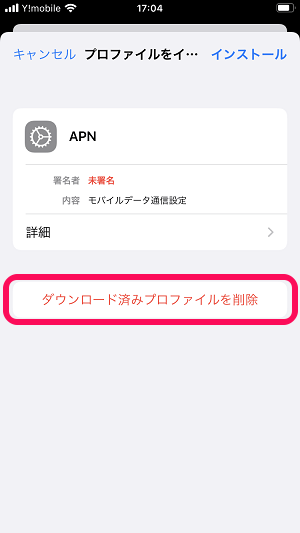
選択したプロファイルの詳細情報が表示されます。
「ダウンロード済みプロファイルを削除」をタップします。
※タップした瞬間にプロファイル削除が実行されます。
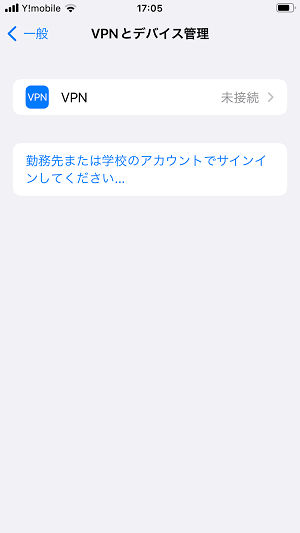
プロファイルが即削除されます。
何もプロファイルがインストールされていない場合は、←のように何も表示されなくなります。
iPhoneで利用するSIMを交換(キャリアを変更)する時などは、以前プロファイルを使ってモバイルネットワーク通信していた場合、インストール済みのプロファイルが原因で変更後のキャリアのSIMで通信ができないことがあります。
iPhoneがモバイルネットワーク通信を利用できない、4G/5Gを掴まないなどの場合はプロファイル周りを疑ってみてください。
< この記事をシェア >
\\どうかフォローをお願いします…//
この【iPhone】プロファイルを削除する方法 – インストール済のキャリアの通信用プロファイルなどを手動で削除する手順の最終更新日は2022年3月22日です。
記事の内容に変化やご指摘がありましたら問い合わせフォームまたはusedoorのTwitterまたはusedoorのFacebookページよりご連絡ください。

























